เริ่มดูในหน้าแรกในแอป Apple TV
หน้าแรกในแอป Apple TV เป็นที่ที่คุณจะได้เริ่มดูภาพยนตร์ รายการทีวี ข่าว และ Friday Night Baseball ที่คุณชื่นชอบ (มีในบางประเทศและภูมิภาคที่มีการสมัครรับ Apple TV+) ดูต่อจากที่ค้างไว้ เลือกหารายการแนะนำ สำรวจคอลเลกชั่น หรือเพียงเริ่มดู
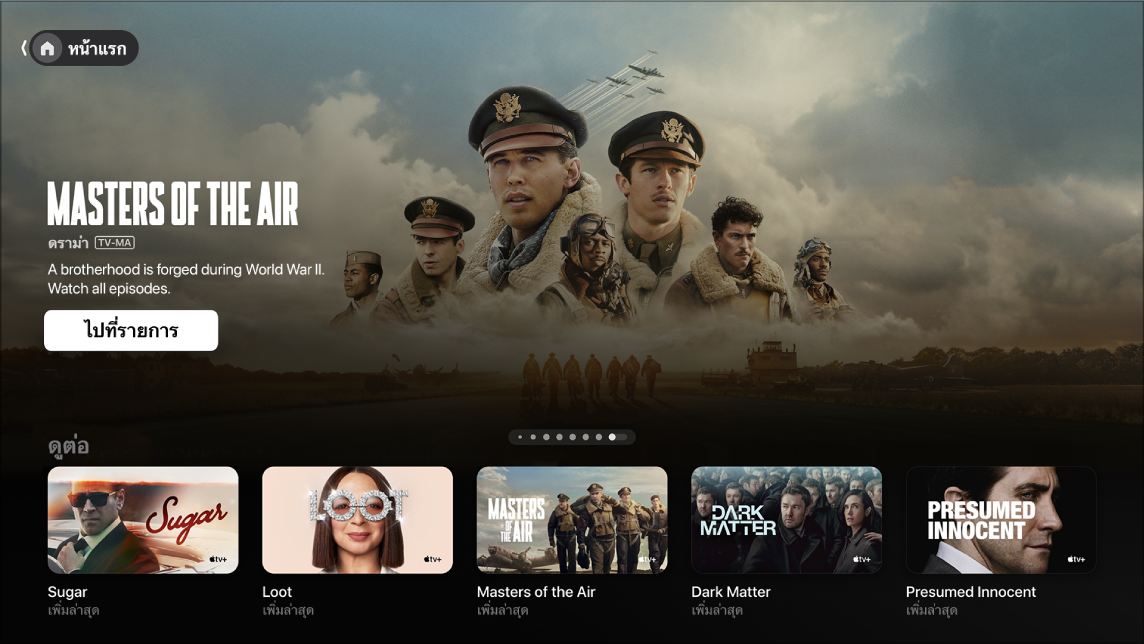
หมายเหตุ: อุปกรณ์บางรุ่นเท่านั้นที่รองรับรายการธุรกรรมในเครื่อง คุณจึงอาจไม่สามารถซื้อ เช่า หรือสมัครรับรายการหรือช่องได้โดยตรง อย่างไรก็ตาม คุณสามารถดูรายการที่คุณซื้อ เช่า หรือสมัครรับอยู่แล้วได้บนอุปกรณ์เครื่องอื่นที่ลงชื่อเข้าบัญชี Apple เดียวกัน
เล่นภาพยนตร์ รายการทีวี หรือการแข่งขันกีฬา
ไปที่แอป Apple TV
 บนสมาร์ททีวี อุปกรณ์ที่ใช้สตรีม หรือจอคอนโซลเกมของคุณ
บนสมาร์ททีวี อุปกรณ์ที่ใช้สตรีม หรือจอคอนโซลเกมของคุณเปิดแถบด้านข้าง แล้วเลือก หน้าแรก
นำทางไปยังภาพยนตร์ รายการทีวี หรือการแข่งขันที่คุณต้องการดู แล้วเลือก
ตัวเลือกที่คุณเห็นจะขึ้นอยู่กับประเภทของเนื้อหาที่คุณกำลังดูอยู่และเนื้อหานั้นมีให้คุณดูหรือไม่
หมายเหตุ: เมื่อคุณเลือกรายการในแถว “ดูต่อ” รายการนั้นจะเริ่มเล่นในทันที (เว้นเสียแต่ว่าคุณยังไม่ได้เช่า ซื้อ หรือสมัครรับช่อง)
ปฏิบัติตามวิธีใดๆ ต่อไปนี้:
เล่นรายการ: เลือก เล่น
สมัครรับ Apple TV+: เลือกปุ่มการสมัครรับ แล้วทำตามขั้นตอนบนหน้าจอ
สมัครรับช่องของ Apple TV: เลือกปุ่มการสมัครรับ แล้วทำตามขั้นตอนบนหน้าจอ
ซื้อหรือเช่าภาพยนตร์หรือรายการทีวี: เลือก เช่า หรือ ซื้อ แล้วเลือกตัวเลือกที่คุณต้องการ จากนั้นยืนยันการซื้อหรือการเช่าของคุณ สำหรับรายละเอียด ให้ดูที่ซื้อหรือเช่าภาพยนตร์และรายการทีวีในแอป Apple TV
ดู Friday Night Baseball (ต้องสมัครรับ Apple TV+): เลือก ดูถ่ายทอดสด เพื่อดูการถ่ายทอดสด หรือเลือก เริ่มต้นใหม่ เพื่อดูตั้งแต่ต้น
ฟังวิทยุท้องถิ่นรายการสด (หากมี) ระหว่างการแข่งขัน MLS หรือการแข่งขัน Friday Night Baseball
ระหว่างการเล่น ให้กดปุ่มตรงกลางหรือปุ่มเล่นบนรีโมทของสมาร์ททีวีหรืออุปกรณ์เพื่อแสดงตัวควบคุมการเล่น
เลือกปุ่มตัวเลือกเสียง
 แล้วเลือกตัวเลือกแทร็กเสียงจากเมนูที่แสดงขึ้น:
แล้วเลือกตัวเลือกแทร็กเสียงจากเมนูที่แสดงขึ้น:ทีวี: เล่นการบรรยายเสียงจากการออกอากาศทางทีวี
วิทยุท้องถิ่น [ทีมเยือน, ภาษา]: ฟังการออกอากาศจากสถานีวิทยุท้องถิ่นของทีมเยือนในระหว่างที่ดูการแข่งขัน (ตัวเลือกนี้มีให้สำหรับการแข่งขัน Friday Night Baseball เท่านั้น)
วิทยุท้องถิ่น [ทีมเหย้า, ภาษา]: ฟังการออกอากาศจากสถานีวิทยุของทีมเหย้าในระหว่างที่ดูการแข่งขันหรือกีฬา
ดูต่อจากที่ค้างไว้ในแถว “ดูต่อ”
แถว “ดูต่อ” จะแสดงเนื้อหาที่คุณเริ่มดูไปแล้วหรือตั้งใจว่าจะดู รายการและภาพยนตร์จะแสดงในลำดับที่คุณมีโอกาสจะดูมากที่สุด ตัวอย่างเช่น เมื่อตอนใดตอนหนึ่งของรายการทีวีจบลง ตอนต่อไปจะแสดงขึ้นใน “ดูต่อ” โดยอัตโนมัติ เมื่อมีการถ่ายทอดสดการแข่งขันกีฬาของทีมที่คุณติดตามดำเนินการอยู่ รายการนี้จะแสดงขึ้นมาเป็นรายการแรกในแถว “ดูต่อ” หากมีให้ดูในแอป Apple TV
เคล็ดลับ: ถ้าคุณใช้แอป Apple TV บน iPhone หรือ iPad และได้ลงชื่อเข้าบัญชี Apple เดียวกันกับที่คุณใช้สำหรับแอป Apple TV ความคืบหน้าในการรับชมและการเลือกตอนของคุณจะเชื่อมข้อมูลกันเสมอบนอุปกรณ์ทุกเครื่องของคุณ ตัวอย่างเช่น คุณสามารถเริ่มดูรายการบนแอป Apple TV ของคุณและดูต่อให้จบบน iPad ของคุณหรือในทางกลับกันได้
ไปที่แอป Apple TV
 บนสมาร์ททีวี อุปกรณ์ที่ใช้สตรีม หรือจอคอนโซลเกมของคุณ
บนสมาร์ททีวี อุปกรณ์ที่ใช้สตรีม หรือจอคอนโซลเกมของคุณเปิดแถบด้านข้าง แล้วเลือก หน้าแรก
นำทางไปยังรายการในแถว “ดูต่อ” จากนั้นเลือกรายการนั้น
ถ้ามีรายการให้คุณดู รายการจะเริ่มเล่นในทันที
หมายเหตุ: แถว “ดูต่อ” ในหน้าแรกแสดงภาพยนตร์ รายการทีวี และการแข่งขันกีฬาแบบถ่ายทอดสดจากช่องที่คุณสมัครรับในแอป Apple TV สำหรับข้อมูลเกี่ยวกับช่อง ให้ดูที่สมัครรับ Apple TV+, MLS Season Pass หรือช่อง Apple TV ในแอป Apple TV
เพิ่มหรือเอารายการออกจากรายการที่รอดู
เมื่อคุณเพิ่มภาพยนตร์และรายการทีวีไปยังรายการที่รอดูเพื่อเอาไว้ดูในภายหลัง ภาพยนตร์และรายการทีวีเหล่านี้จะแสดงในแถว “ดูต่อ” และแถวรายการที่รอดู
ไปที่แอป Apple TV
 บนสมาร์ททีวี อุปกรณ์ที่ใช้สตรีม หรือจอคอนโซลเกมของคุณ
บนสมาร์ททีวี อุปกรณ์ที่ใช้สตรีม หรือจอคอนโซลเกมของคุณปฏิบัติตามวิธีการใดวิธีการหนึ่งในต่อไปนี้:
เพิ่มรายการไปยังรายการที่รอดูของคุณ: นำทางไปยังรายการที่ไหนก็ได้ในแอป Apple TV แล้วกดปุ่มตรงกลางของรีโมทของสมาร์ททีวีหรืออุปกรณ์ค้างไว้เพื่อดูตัวเลือกเพิ่มเติม จากนั้นเลือก เพิ่มไปยังรายการที่รอดู
เอารายการออกจากรายการที่รอดูของคุณ: นำทางไปยังรายการในแถว “ดูต่อ” หรือแถวรายการที่รอดูของคุณ แล้วกดปุ่มตรงกลางของรีโมทของสมาร์ททีวีหรืออุปกรณ์ค้างไว้เพื่อดูตัวเลือกเพิ่มเติม จากนั้นเลือก เอาออกจากรายการที่รอดู
เคล็ดลับ: ถ้าคุณกำลังดูหน้าสำหรับภาพยนตร์หรือรายการทีวี คุณสามารถเพิ่มรายการไปยังรายการที่รอดูของคุณได้โดยเลือก เพิ่มไปยังรายการที่รอดู ถ้ารายการอยู่ในแถวรายการที่รอดูของคุณอยู่แล้ว ให้เลือก เพิ่มไปยังรายการที่รอดูแล้ว เพื่อเอาออก
สำรวจช่อง
ไปที่แอป Apple TV
 บนสมาร์ททีวี อุปกรณ์ที่ใช้สตรีม หรือจอคอนโซลเกมของคุณ
บนสมาร์ททีวี อุปกรณ์ที่ใช้สตรีม หรือจอคอนโซลเกมของคุณเปิดแถบด้านข้าง แล้วเลือก หน้าแรก
นำทางลงไปยังแถวของช่อง จากนั้นนำทางไปทางขวาเพื่อเลือกหารายการใดรายการหนึ่งต่อไปนี้:
ช่อง: เข้าถึงช่องทั้งหมดที่คุณสมัครรับโดยตรง ช่องเหล่านี้ยังแสดงขึ้นในแถบด้านข้างอีกด้วย
สำรวจเพิ่มเติม: ค้นหาช่องใหม่ๆ เพื่อสมัครรับหรือดู
เลือกช่องเพื่อเปิดหรือดูข้อมูลเพิ่มเติม
เลือกหาอันดับยอดนิยม คอลเลกชั่น และอื่นๆ
ไปที่แอป Apple TV
 บนสมาร์ททีวี อุปกรณ์ที่ใช้สตรีม หรือจอคอนโซลเกมของคุณ
บนสมาร์ททีวี อุปกรณ์ที่ใช้สตรีม หรือจอคอนโซลเกมของคุณเปิดแถบด้านข้าง แล้วเลือก หน้าแรก
นำทางลงเพื่อดูอันดับยอดนิยม รายการออกใหม่ รายการและภาพยนตร์ที่กำลังเป็นที่นิยม คอลเลกชั่นที่คัดสรรโดยผู้เชี่ยวชาญ การคัดเลือกตามฤดูกาล และอื่นๆ
นำทางไปทางซ้ายและขวาในแถวเพื่อเลือกหารายการ จากนั้นเลือกรายการเพื่อดูระดับความเหมาะสม คำอธิบาย ตัวเลือกการดูที่มี และข้อมูลการซื้อหรือการเช่าของรายการนั้น